Pioneer AVH-X1700DVD: iPod
iPod: Pioneer AVH-X1700DVD
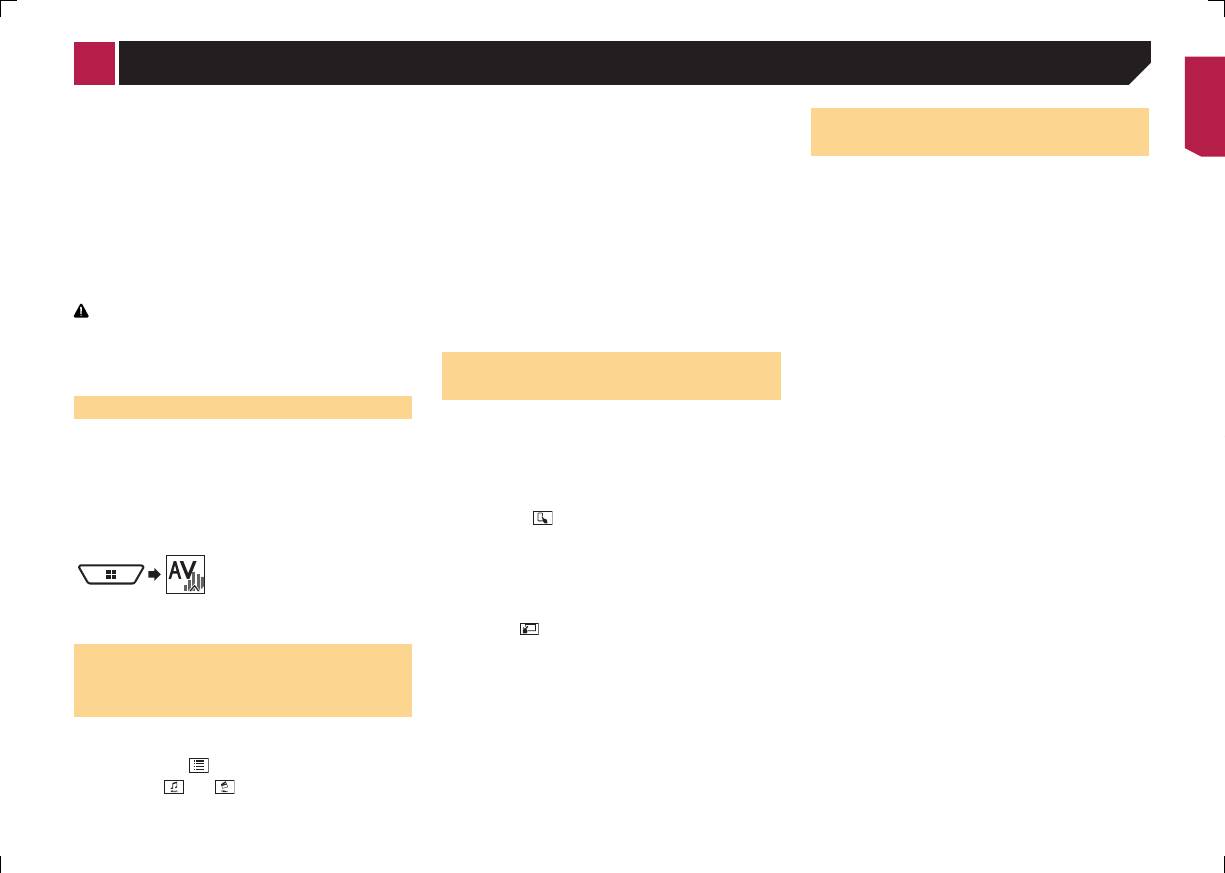
29
Экран источника видео
6/10
4821
iPod
Abcdefghi
*3
*4
99999/99999
Full
9999’99” -9999’99”
Выполняет ускоренную
перемотку назад или вперед.
*1
Отображает экран “MIXTRAX”.
MIXTRAX
на стр. 34
*2
Выбирает файл из списка.
Выбор композиции в альбоме (контекстный
поиск)
на стр. 29
*3
Выбирает дорожку из списка.
Выбор композиций или источников видеосигнала
на экране списков воспроизведения
на стр. 29
*4
iPod
iPhone с 30-штырьковым разъемом
на стр. 50
3 Коснитеськатегории,покоторойнеобходимо
Технология беспроводной связи по каналу Bluetooth
Выбор композиции в альбоме
выполнитьпоиск.
Регистрация устройств Bluetooth
на стр. 12
Если для системы установлен английский язык, можно восполь-
(контекстный поиск)
ДляпользователейiPod/iPhoneсразъемом
зоваться функцией поиска по алфавиту. Чтобы использовать эту
функцию, коснитесь панели поиска по инициалам.
Lightning
1 Коснитесьиллюстрации,чтобыоткрытьсписок
Через USB-кабель
4 Коснитесьназваниясписка,которыйВыхотите
композиций.
p
Аудиосигнал iPod можно получить через интерфейсный USB-
воспроизвести.
кабель для iPod / iPhone (CD-IU52) (продается отдельно).
2 Коснитеськомпозиции,чтобывоспроизвестиее.
Если Вы не найдете нужную композицию или видео, повторите
Однако функции, относящиеся к видеофайлам на iPod, будут
поиск в соответствии с вышеуказанными шагами.
недоступны.
iPhone с разъемом Lightning
на стр. 49
5 Начнитевоспроизведениевыбранногосписка.
Технология беспроводной связи по каналу Bluetooth
p В зависимости от поколения или модели iPod некоторые
Регистрация устройств Bluetooth
на стр. 12
функции могут быть недоступны.
p
Можно воспроизводить списки воспроизведения, созданные
ВНИМАНИЕ
с помощью приложения MusicSphere. Это приложение
В целях обеспечения безопасности Вы не можете смотреть
можно скачать на нашем веб-сайте.
видеоизображения во время движения автомобиля. Чтобы про-
смотреть видеоизображения на экране, остановите автомобиль
Использование функций iPod
в безопасном месте и поднимите ручной тормоз.
данного изделия на iPod
Процедура запуска
В режиме “AppMode” этой функцией iPod на данном устройстве
можно управлять с подключенного iPod. На данном изделии
1 ПодсоединитеiPod.
можно показать экран управления приложением iPod, а также
Подсоединение iPod
на стр. 28
воспроизвести музыку и видео.
Источник изменится и начнется воспроизведение.
p
Во время использования этой функции iPod не отключается,
p
Перед подключением iPhone или iPod touch закройте
даже если выключить зажигание. Питание можно выключить
приложения.
на самом iPod.
Переключение режима управления на “AppMode”.
2 Откройтеэкран“Bыбораисточникааудио/
1 Коснитесь .
Использование функций iPod данного изделия на
видео”.
iPod
на стр. 29
2 ВоспользуйтесьподключеннымiPod,чтобы
выбратьивоспроизвестивидеороликили
p Если нажать кнопку или , можно переходить по
композицию.
файлам или разделам вперед или назад.
p Доступ к некоторым функциям с данного изделия возможен,
p
Если нажать и удерживать кнопку или , можно
даже когда выбран режим “AppMode”. Однако управление
выполнять быстрое перемещение назад или вперед.
будет зависеть от используемых вами приложений.
3 Коснитесь[iPod].
p
Коснитесь , чтобы выбрать режим управления.
Подсоединение iPod
Выбор композиций или источ-
При подключении iPod к данному изделию необходимо выбрать
способ подключения устройства. Настройки зависят от подклю-
ников видеосигнала на экране
ченного устройства.
списков воспроизведения
Настройка iPod / iPhone или смартфона
на стр. 17
Можно выполнить поиск нужной композиции или видеоролика
ДляпользователейiPodс30-штырьковымразъемом
на экране списков воспроизведения.
Через USB-кабель
p
В зависимости от Вашего iPod может потребоваться под-
1 Прикоснитесь .
ключение интерфейсного USB-кабеля для iPod / iPhone
(CD-IU201V) (продается отдельно).
2 Коснитесь или ,чтобывыбратьлибоспи-
Источники аудио- и/или видеосигнала iPod активируются, когда
соккатегории“музыка”,либо“видео”.
подключается какой-либо кабель.
< CRB4765-A >
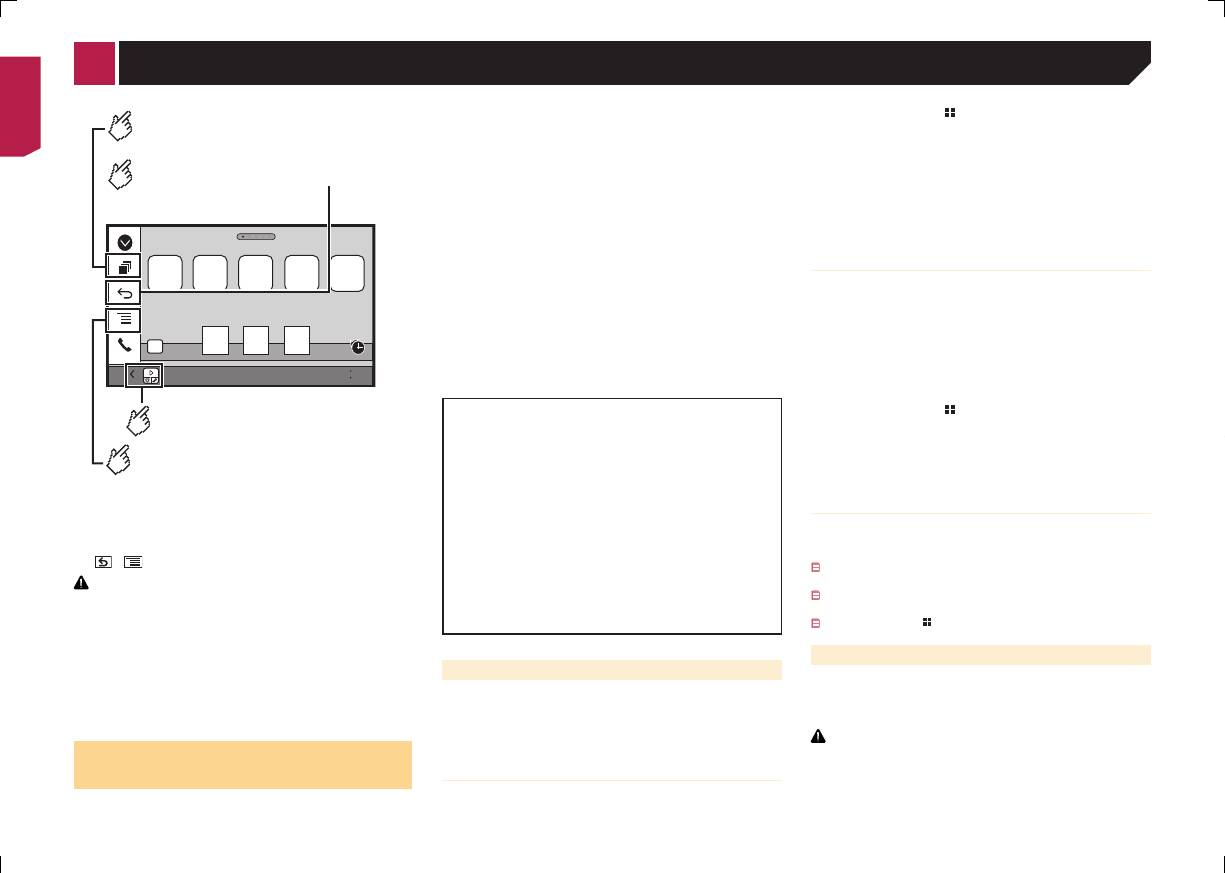
Приложения для iPhone или смартфона
В режиме AppRadioMode можно управлять приложениями с
2 Нажмитекнопку .
Отображает экран запуска
помощью таких жестов пальцами, как постукивание, перетаски-
3 Коснитесь[Прил.].
приложения.
вание, прокрутка и пролистывание на экране данного изделия.
p
В данном разделе iPhone и iPod touch будут именоваться
Если приложение готово к запуску, на экране данного изделия и
“iPhone”.
iPhone появятся соответствующие сообщения.
Отображает предыдущий экран.
p
Совместимые жесты пальцами зависят от приложения для
4 ИспользуйтеiPhoneдлязапускаприложения.
iPhone или смартфона.
Приложение AppRadio будет запущено.
Режим AppRadio/MirrorLink
p
Даже если приложение несовместимо с режимом
AppRadioMode, показ изображения может зависеть от этого
5 Коснитесь[OK].
приложения. Но Вы не можете управлять приложением.
Появится экран AppRadio Mode (экран меню приложений).
Чтобы воспользоваться режимом AppRadioMode, устано-
вите заранее приложение AppRadio на iPhone или смартфоне.
Для пользователей смартфонов
Подробную информацию о приложении AppRadio можно найти
p Убедитесь, что в качестве приоритетного выбрано зареги-
Abcdefg Abcdefg Abcdefg Abcdefg Abcdefg
на следующем сайте:
стрированное устройство.
http://www.pioneer-rus.ru/AppRadioMode
Регистрация устройств Bluetooth
на стр. 12
p
Перед выполнением данной операции ознакомьтесь с
1 Разблокируйтесвойсмартфониподключитеего
документом “Использование контента, связанного с
приложением”.
кданномуизделиючерезUSB.
6/10
Использование контента, связанного на основе приложения
p Способ подключения кабеля отличается в зависимости от
4821
на стр. 61
устройства.
Android™ Совместимость с устройствами
на стр. 17
● Компания Pioneer не несет ответственности за любые
2 Нажмитекнопку .
Отображает текущий источник.
проблемы, которые могут возникнуть в результате
использования неправильного или дефектного контента,
3 Коснитесь[Прил.].
связанного на основе приложения.
Приложение AppRadioapp запускается, после чего появляется
Отображает экран меню.
●
Ответственность за содержание и функции поддерживае-
экран AppRadioMode (экран меню приложений).
мых приложений несут поставщики приложений App.
Распространенные действия для
p В режимах AppRadioMode и MirrorLinkMode появится
●
В режиме AppRadioMode функциональность системы во
боковая панель управления приложением.
время управления автомобилем ограничена, а доступные
любого устройства
p
Нажмите кнопку DISP, чтобы скрыть боковую панель управ-
функции определяются разработчиками приложений.
p Если подсоединить устройство, когда приложение, совме-
ления приложением. Чтобы показать панель, снова нажмите
●
Доступность функций режима AppRadioMode определя-
стимое с AppRadioMode, уже работает, на данном изделии
кнопку DISP.
ется разработчиком приложения, а не компанией Pioneer.
откроется экран управления приложением.
p
и недоступен в зависимости от типа устройства.
●
Режим AppRadioMode обеспечивает доступ к прило-
После запуска приложения AppRadio коснитесь значка нуж-
ПРЕДУПРЕЖДЕНИЕ
жениям, отличающимся от перечисленных (на которые
ного приложения.
Выбранное приложение запускается, после чего появляется
ОпределенныеспособыиспользованияiPhoneилисмарт-
распространяются ограничения во время управления
автомобилем), однако степень использования приложений
экран управления приложением.
фонамогутбытьнезаконнымивовремявожденияавтомо-
билявзоневашейюрисдикции.Поэтомувыдолжнызнать
определяется их разработчиками.
Нажмите кнопку для возврата к экрану главного меню.
исоблюдатьлюбыеподобныеограничения.
Есливынеуверенывиспользованииопределеннойфунк-
Использование клавиатуры
ции,выполняйтееетолькотогда,когдавашавтомобиль
Процедура запуска
припаркован.
При касании области ввода текста приложения для iPhone на
Любыефункцииможноиспользовать,толькоеслиэто
При подключении iPhone или смартфона к данному изделию
экране появится клавиатура. Вы можете ввести нужный текст
безопасновусловияхвождениянаданныймомент.
необходимо выбрать способ подключения устройства. Настройки
непосредственно с данного изделия.
зависят от подключенного устройства.
ВНИМАНИЕ
Настройка iPod / iPhone или смартфона
на стр. 17
Использование режима
Из соображений безопасности активация клавиатуры недо-
Для пользователей iPhone
ступна, пока автомобиль не будет остановлен и установлен на
AppRadioMode
стояночный тормоз.
Можно управлять приложениями для iPhone или смартфона
1 ПодключитеiPhone.
p
Данная функция доступна только в режиме AppRadioMode
непосредственно с экрана (AppRadioMode).
iPhone с разъемом Lightning
на стр. 49
на iPhone.
30
< CRB4765-A >
< CRB4765-A >
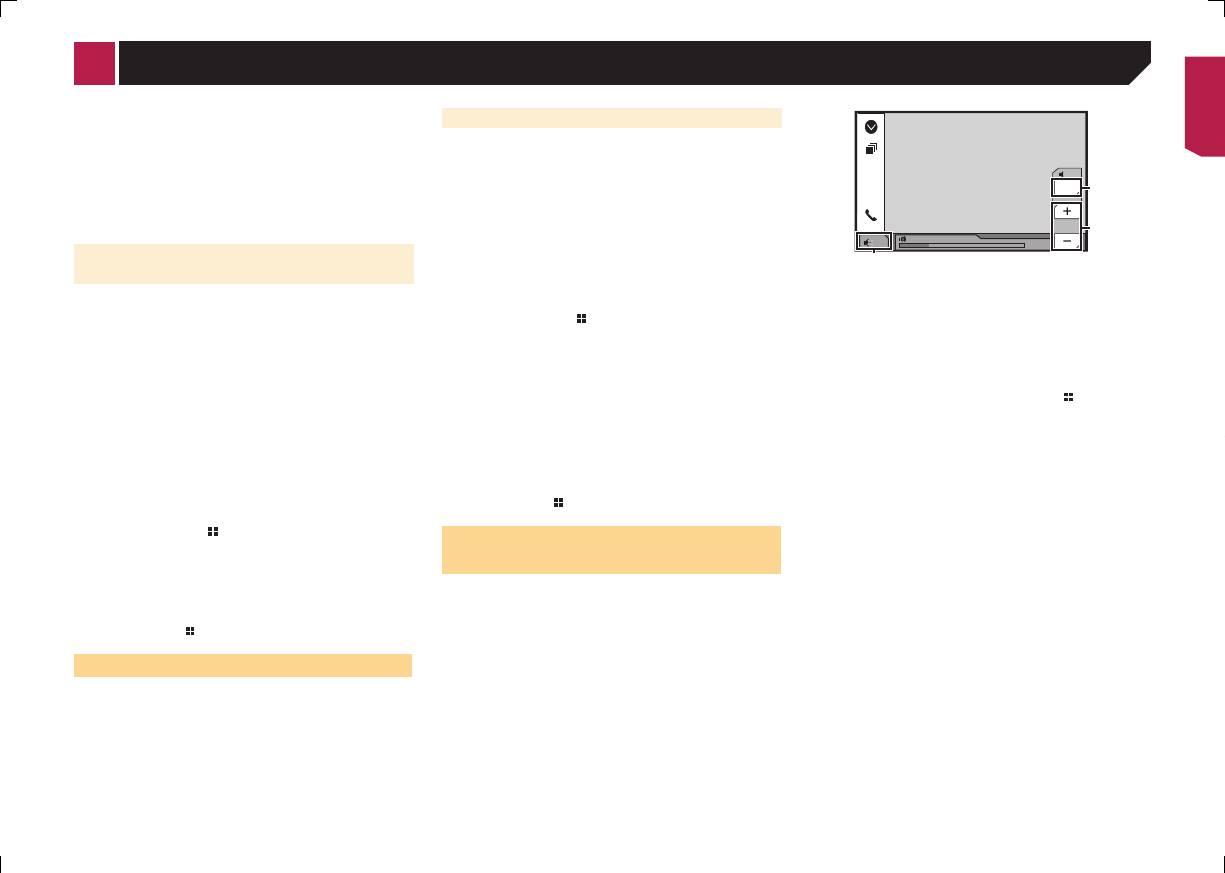
2 Нажмитекнопку .
1 ЗапуститеAppRadioMode.
Процедура запуска
Процедура запуска
на стр. 30
3 Коснитесь[Прил.].
Если приложение готово к запуску, на экране данного изделия и
2 Наэкранеуправленияприложениемкоснитесь
При подключении устройства MirrorLink к данному изделию
iPhone появятся соответствующие сообщения.
областивводатекста.
необходимо выбрать способ подключения устройства. Настройки
App
Появится клавиатура для ввода текста.
зависят от подключенного устройства.
4 ИспользуйтеiPhoneдлязапускаприложения.
OFF
p
Язык клавиатуры можно изменить.
Настройка iPod / iPhone или смартфона
на стр. 17
Приложение AppRadio будет запущено.
Установка языка клавиатуры с помощью приложения для
1 РазблокируйтеустройствоMirrorLink.
5 Коснитесь[OK].
iPhone
на стр. 36
Vol. 12
Появится экран AppRadio Mode (экран меню приложений).
2 ПодключитеустройствоMirrorLinkкданному
Mute
Radio
6/10
Vol.
10
4821
Для пользователей смартфонов
Показ изображения Вашего
изделиюспомощьюинтерфейсногоUSB-кабеля
(продаетсяотдельно)дляиспользованияс
p Убедитесь, что в качестве приоритетного выбрано зареги-
приложения
устройствамиMirrorLink(CD-MU200).
стрированное устройство.
MirrorLink
Совместимость с устройствами
на стр. 17
Регистрация устройств Bluetooth
на стр. 12
Вы можете установить изображение приложения для своего
устройства, несовместимого с [AppRadioMode], для отображе-
3 Нажмитекнопку .
1 Разблокируйтесвойсмартфониподключитеего
ния на экране.
кданномуизделиючерезUSB.
4 Коснитесь[Прил.].
p
В зависимости от типа приложения, возможно, изображение
p Способ подключения кабеля отличается в зависимости от
Если на устройстве MirrorLink установлено приложение для
не будет отображаться на экране.
устройства.
запуска, приложение будет запущено.
p
При использовании этой функции на iPhone с разъемом
на стр. 17
Android™ Совместимость с устройствами
Если нет, откроется экран меню приложений.
Lightning не подключайте другие устройства по беспрово-
2 Нажмитекнопку .
дной технологии Bluetooth.
5 Коснитесьзначкаинтересующегоприложения.
p
Управлять приложением можно только на подключенном
Выбранное приложение запускается, после чего появляется экран
3 Коснитесь[Прил.].
устройстве.
управления приложением.
Приложение AppRadioapp запускается, после чего появляется
p
Если коснуться дисплея, когда эта функция активна, в верх-
p
Некоторые приложения могут не запускаться в зависимости
экран AppRadioMode (экран меню приложений).
нем правом углу экрана появится значок “Не прикасаться”.
от состояния подключенного устройства. Если приложение
не запускается, запустите его, следуя указаниям в сообще-
Распространенные действия для
1 Подключитесвоеустройство.
ниях при начале работы приложения.
iPhone с разъемом Lightning
на стр. 49
любого устройства
p
Нажмите кнопку для возврата к экрану главного меню.
Android™ Совместимость с устройствами
на стр. 17
p Если подсоединить устройство, когда приложение, совме-
2 Нажмитекнопку .
стимое с AppRadioMode, уже работает, на данном изделии
Использование функции мик-
откроется экран управления приложением.
3 Коснитесь[Прил.].
После запуска приложения AppRadio коснитесь значка нуж-
Если приложение готово к запуску, на экране данного изделия и
ширования аудио
ного приложения.
iPhone появятся соответствующие сообщения.
В режиме AppRadioMode или MirrorLink можно выводить звук,
Выбранное приложение запускается, после чего появляется
4 Запуститеприложениенасвоемустройстве.
микшируя выходные сигналы AV-источника и приложения для
экран управления приложением.
Нажмите кнопку для возврата к экрану главного меню.
На экране появится изображение приложения.
iPhone или смартфона.
p
Нажмите кнопку для возврата к экрану главного меню.
1 ВключитережимAppRadioModeилиMirrorLink.
Использование клавиатуры
2 НажмитекнопкуVolume(+/–).
Использование MirrorLink
Откроется меню микширования аудио.
При касании области ввода текста приложения для iPhone на
При подключении устройства MirrorLink с установленными на
экране появится клавиатура. Вы можете ввести нужный текст
нем совместимыми приложениями можно управлять приложе-
непосредственно с данного изделия.
ниями для мобильного устройства непосредственно с данного
ВНИМАНИЕ
изделия (режим MirrorLink).
Вы можете просматривать и управлять совместимыми приложе-
Из соображений безопасности активация клавиатуры недо-
ниями с помощью мультисенсорных жестов, таких как постуки-
ступна, пока автомобиль не будет остановлен и установлен на
вание, перетаскивание и прокрутка и смахивание.
стояночный тормоз.
p
Мультисенсорные жесты можно отключить на некоторых
p
Данная функция доступна только в режиме AppRadioMode
моделях подключенных устройств MirrorLink.
на iPhone.
31
2
3
1
Приложения для iPhone или смартфона
1 Коснитесь для выключения звука. Коснитесь снова, чтобы
включить звук.
2
Определяется, должна ли быть отключена функция микширо-
вания звука.
3
Регулировка уровня звука приложения.
Каждое касание [+] или [–] приводит к увеличению или
уменьшению уровня громкости.
p
Для перехода от экрана управления AV-источниками к
экрану приложения нужно нажать кнопку .
p Громкость основного звука не регулируется на экране. Для
регулирования громкости основного звука нажмите кнопку
Volume (+/–).
< CRB4765-A >






